
Не можете дождаться финального релиза? Вы можете установить новое обновление Windows 10 Creators уже сейчас.
Похоже, что обновление для Windows 10, Creators Update, выходит 11 апреля, но, если вы больше не можете ждать, есть способ получить последнее крупное обновление для Windows 10 прямо сейчас.
Учитывая близость официальной версии Windows 10 Creators Update, версия обновления, которую вы можете скачать прямо сейчас, должна быть очень похожа на окончательный вариант, поэтому вы не должны столкнуться со множеством ошибок или неприятных сюрпризов.
Кроме того, кажется, что Microsoft изменит политику распространения нового обновления Windows 10, это значит, что вам, возможно, придется подождать, пока обновление не будет доступно для вашего устройства – так что читайте дальше, чтобы взять дело в свои руки, а мы расскажем вам, как скачать и установить обновление Windows 10 Creators Update прямо сейчас.
Как скачать и установить Windows 10 Creators: Обновление с Windows Insider
Самый просто способ получить Windows 10 Creators Update раньше других, подписавшись на программу Windows Insider. Эта программа позволяет испытать последние обновления Windows, прежде чем они выйдут официально.
Это значит, что вы тестируете ранние версии обновления, так что могут быть ошибки или недочеты, которых обычно не бывает в окончательном и официальном релизе. Следовательно, если вы в значительной степени полагаетесь на устройство с Windows 10 и не можете рисковать проблемами с ним, независимо от того, насколько мал шанс, вам стоит подождать официального релиза обновления.
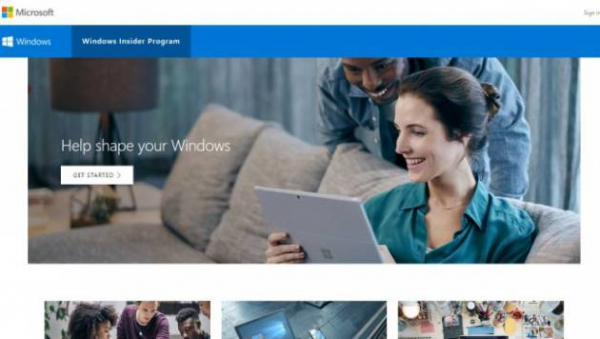
Если вы готовы пойти вперед, перейдите на веб-сайт Windows Insider и нажмите на кнопку «Начало работы». Войдите с помощью учетной записи Microsoft (если у вас её нет, ищите руководство о том, как создать учетную запись Microsoft) и следуйте инструкциям программы Windows Insider.
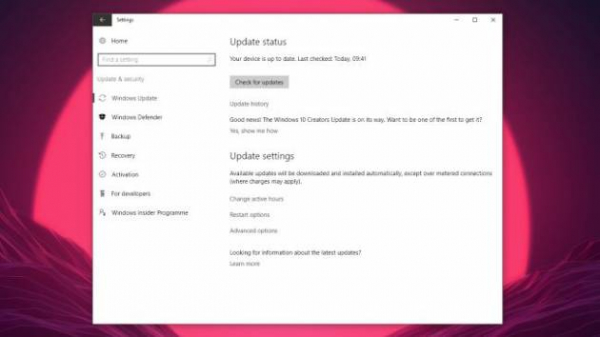
По завершению регистрации, откройте меню Пуск и нажмите на значок шестеренки, чтобы открыть настройки. Нажмите на ссылку «Обновление и Безопасность», а в нижней части открывшегося окна, вы должны увидеть «Программа Windows Insider». Нажмите кнопку «Начать», после чего появится предупреждающее сообщение, напоминающее о том, что вы устанавливаете раннюю версию Windows 10.
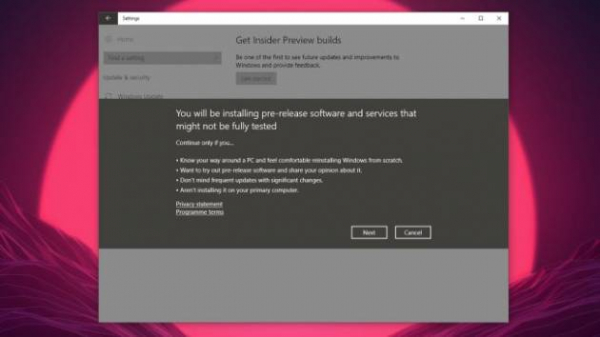
Если это сообщение вызовет у вас беспокойство, нажмите «Отмена», а затем вернитесь к руководству о том, как создать резервную копию вашего компьютера перед обновлением Windows 10, чтобы создать резервную копию системы на случай непредвиденных проблем.
После того, как вы почувствуете себя комфортно перед обновлением до Windows 10 Creators Update, нажмите кнопку «Далее», затем нажмите на кнопку «Подтвердить», после компьютер предложит вам перезагрузиться. Сохраните вашу работу, перезагрузите компьютер, а затем откройте окно «Настройки» и снова выберите «Обновления и Безопасность», затем «Программа Windows Insider».
На этот раз вам будет предложено выбрать свой Insider-уровень. Выберите «Быстрый», чтобы получить самую последнюю сборку Windows 10, в том числе обновление Creators.
В течение следующих 24 часов вы будете предупреждены, что есть новое обновление для загрузки и установки. Выполните обновление, и на ваш компьютер будет установлена обновление Windows 10 Creators.
Как загрузить и установить обновление Windows 10 Creators: Новая установка
Если вы хотите установить Windows 10 Creators в качестве новой операционной системы вашего компьютера, вам необходимо загрузить файл ISO с операционной системой, включающей обновление Creators.
Убедитесь, что вы вступили в программу Windows Insider, затем перейдите к Предварительной Загрузке на сайте Windows Insider. Выполните прокрутку вниз до этапа «Выберите издание», где следует выбрать самую последнюю версию, а затем нажмите кнопку «Подтвердить». Это позволит вам загрузить ISO-файл, но имейте в виду, он довольно велик.
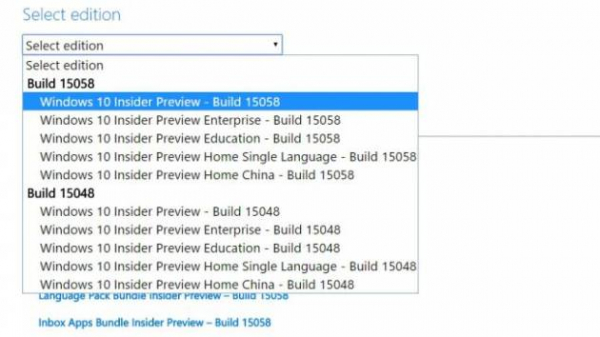
После того, как файл будет загружен, вам необходимо записать файл ISO на пустой DVD или использовать программу для записи ISO на USB-носитель, путем создания загрузочной флэшки Windows 10. Подробнее об этом вы узнаете в каждом руководстве о том, как установить Windows 10.
Теперь у вас есть установленное и готовое к работе обновление Windows 10 Creators!
